כיצד להפעיל תפריטים מוסתרים בטלפון אנדרואיד


הערת העורך: זכור שזה נכתב לפני מספר שנים ומשפיע על גרסאות מוקדמות של אנדרואיד. הגרסה המודרנית שלך תשתנה בפראות.
לפני שנתחיל, תצטרך לוודא שמותקנת אפליקציה שתוסיף את "פעילויות"אפשרות ליוצר הקיצור שלך.
דרישות:
- טלפון אנדרואיד. (בדקתי זאת רק בגרסה 2.1 ומעלה)
- משגר מסך ביתי מותאם אישית, אני מציע ל- Launcher Pro. (זה בחינם!)
משגר ADW ואחרים עובדים גם הם, אך השלבים שלהלן מוצגים באמצעות Launcher Pro.
מוכן? בואו נתחיל.
שלב 1
עבור למסך הבית שלך (באמצעות משגר מותאם אישית) ו לחיצה ארוכה על א ריק נקודה.
התפריט "הוסף למסך הבית" אמור להופיע; הקש קיצורי דרך.
זה עובד גם עם משגר ADW, אך התהליך משתנה לקיצור דרך מותאם אישית> בחר את הפעילות שלך> פעילויות
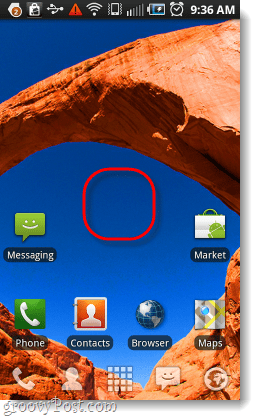
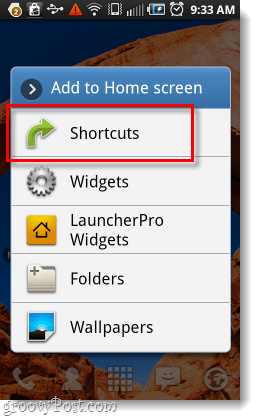
שלב 2
מהתפריט הבא, בחר פעילויות. * עכשיו עליכם להיות במסך שחור עם רשימת פעילויות טלפון. החלק כלפי מטה לכל פעילות שתוכלו למצוא עם "תפריט מוסתר" בשם. (למשל ב- Samsung Galaxy S Epic 4G שלי זה נקרא com.android.hiddenmenu.)
הקש בערך התפריט הנסתר ואז למטה תראה רשימה של כל התפריטים הנסתרים בטלפון שלך. מכאן תוכלו לגשת לכל אחד מהם.
*שים לב שזה יכול להיקרא משהו אחר אם אתה משתמש במפעיל שאינו Launcher Pro.
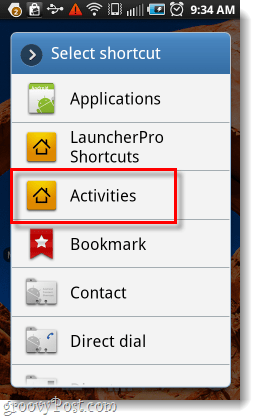
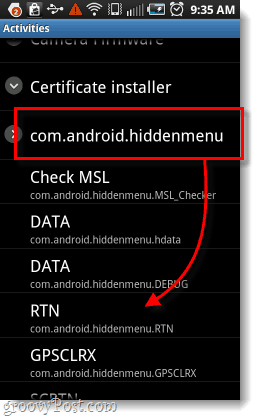
בוצע!
עכשיו יש לך קיצור דרך לאחד המוסתרים שלךתפריטים במסך הבית שלך, ותוכל להמשיך להוסיף אותם לתוכן ליבך. בחרתי לראשונה בתפריט הנסתר של RTN מכיוון שכמה אנשים תהו כיצד לגשת אליו בטלפונים שאינם תומכים בקודים # לאחר שקראו את המאמר הקודם שלנו. אני מקווה שזה יעזור לך בטלפון אנדרואיד שלך, ואל תהסס לפרסם תגובה למטה עם התוצאות שלך!
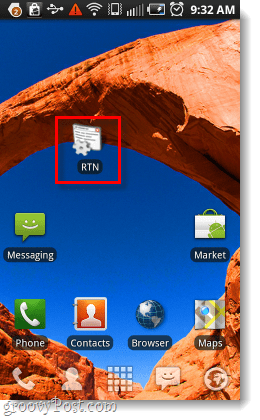
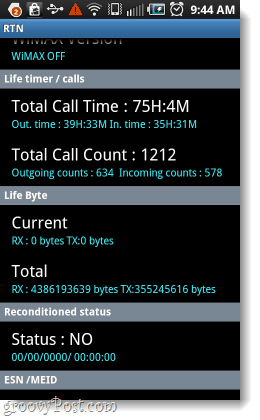










השאר תגובה